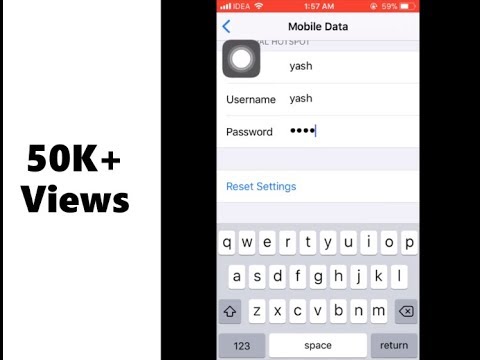
콘텐츠
새로운 버전의 iOS 6은 개인 핫 스폿 기능에 더 빠르게 액세스 할 수있게 해주 며 개인 핫 스폿을 켜기위한 단계를 약간 변경합니다.
iOS 6과 iOS 6이 설치된 iPhone 5에는 메인 메뉴 화면에 새로운 개인 핫스팟 바로 가기가있어서 사용자가 메뉴를 깊이 들여다 보지 않고 핫스팟을 켤 수 있습니다.
이 단계는 개인 핫스팟을 지원하는 계획에서만 작동합니다. AT & T와 Verizon의 Share Everything 계획에 대한 새로운 Mobile Share 계획에는 추가 비용없이 개인적인 핫스팟 기능이 포함됩니다.
iOS 6 팁 및 요령 읽기
개인용 핫스팟은 iPhone을 WiFi 라우터로 바꾸어 사용자가 iPhone을 통해 WiFi 장치를 인터넷에 연결할 수 있도록합니다. 여기에는 노트북, 태블릿, 휴대용 게임 콘솔 등이 포함됩니다. 테 더링 (teherhering)은 종종 iPhone보다 훨씬 빠르게 데이터를 사용할 수 있으므로주의해야합니다.
컴퓨터가 iPhone을 핫스팟으로 볼 수없는 경우 사용자는 USB로 연결하는 것이 나을 수 있지만, 실패하면 노트북의 WiFi를 켜고 끄고 iPhone 핫스팟을 찾으십시오.
iOS 6에서 iPhone 핫스팟을 켜는 방법
누르세요. 설정.
누르세요. 일반.

iOS 6에서 핫스팟 iPhone을 켭니다.
누르세요. 셀룰러.

테 더링 iPhone 5 및 iOS 6을 켭니다.
누르세요. 개인 핫스팟.
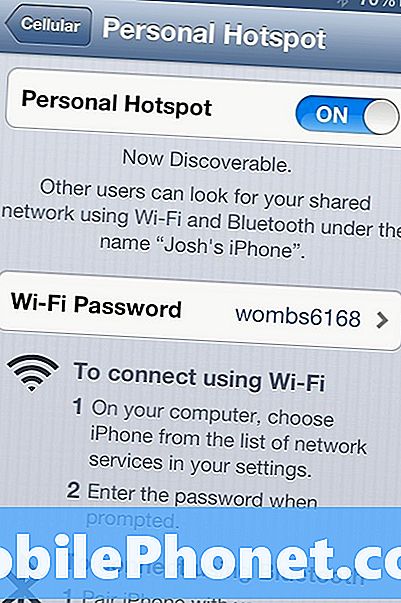
개인 핫스팟 켜기 및 암호 설정.
탭 켜기로 전환 위치.
암호를 변경하려는 사용자는 비밀번호 입력란을 살짝 누르십시오. 새 암호를 입력하십시오.
iPhone 개인 핫 스폿 기능은 대부분의 장치에서 추가 설정이 필요없이 WiFi를 통한 인터넷 연결을 공유하며 USB 또는 Bluetooth를 통해 연결을 공유합니다. 일부 컴퓨터는이 작업을 수행하기 위해 드라이버를 설치하거나 설정 옵션을 수행해야 할 수도 있습니다.
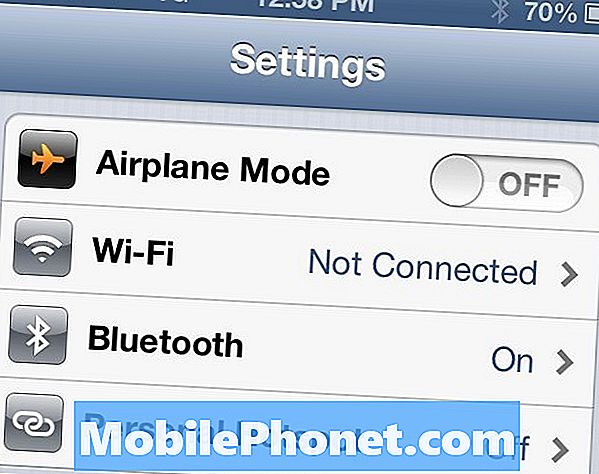
iOS 6은 개인 핫스팟 기능에 대한 바로 가기를 제공합니다.

이 아이콘은 iPhone 핫스팟에 연결된 장치의 수를 나타냅니다.
iPhone 핫스팟을 한 번 사용한 후에 iPhone은 블루투스 설정 바로 아래의 일반 설정 화면에서 개인 핫스팟에 대한 바로 가기를 배치합니다. 이렇게하면 한 번에 핫 스폿이 켜지지는 않지만 개인 핫스팟 설정에 대한 바로 가기입니다.
홈 화면과 다른 앱에있는 작은 알림은 연결된 기기의 수를 표시하므로 연결을 사용하는 기기의 수를 쉽게 파악할 수 있습니다.
iPhone 5에는 iPhone 4S에서 발견되는 3G 서비스보다 최대 10 배 빠른 4G LTE 연결 기능이 포함되어 있으며 많은 가정용 연결보다 빠릅니다.
스트리밍 영화 나 TV와 같은 멀티미디어 강렬한 활동의 경우에도 테 더링이 더 매력적이긴하지만 무제한 데이터가 없으면 사용자는 데이터 사용을 확인하여이를 확인해야합니다.
iOS 6의 iPhone 핫스팟 문제
iPhone 핫스팟을 사용하는 것은 간단하지만 사용자가 일반적으로 실행하는 일부 iOS 6 핫스팟 문제가 있습니다. 다음은 일반적인 iPhone 5 핫스팟 문제입니다.
iOS 6에는 개인 핫스팟 옵션이 없습니다.
iOS 6으로 업그레이드했거나 다른 변경 사항을 수행하고 iPhone에 개인 핫스팟 옵션이없는 경우 장치에 버그가있어 표시하지 못할 수 있습니다. 이것은 AT & T, Verizon, Sprint, T-Mobile 또는 다른 통신사에서 발생할 수 있습니다. iOS 6에 개인 핫스팟 옵션이없는 경우 다음 단계에 따라 iOS 6 핫스팟 설정을 재설정해야합니다.
똑 바른 대화는 개인적인 핫스팟 선택권을 제안하지 않는다
직선 토크가 iPhone 5를 개인 핫스팟으로 사용하는 것을 지원하지 않기 때문에 휴대 전화에 개인 핫스팟 옵션이없는 직접 통화 iPhone 5가있는 경우입니다. jailbreaking 및 타사 개인 핫스팟 응용 프로그램을 사용하지 않고이 문제를 해결할 수는 없지만 Straight Talk의 사용 약관을 위반하는 것이므로 과도한 데이터 사용으로 인해 경고 또는 연결이 끊길 수 있습니다.
iPhone 5 핫스팟 비밀번호 변경
기본 iPhone 5 개인 핫스팟 비밀번호는 기억하기 어려운 문자 및 숫자의 혼란으로, 보안 암호처럼 보일지라도 누군가가 쉽게 깨뜨릴 수 있습니다. 누르세요. 설정 -> 개인 핫 스폿 -> 비밀번호 기억하기 쉽고 보안이 강화 된 새 암호를 선택하십시오.
iOS 6 핫스팟을 관리하는 방법
많은 사용자가 iOS 6 핫 스폿을 관리하여 연결된 사람과 장치에 대한 정보를 볼 수 있기를 원합니다. Apple은 얼마나 많은 장치가 연결되어 있는지 알리는 파란색 막대를 표시하지만 iPhone 개인 핫 스폿에 연결되어있는 장치를 확인하거나 개별적으로 관리 할 수있는 방법이 없습니다.


